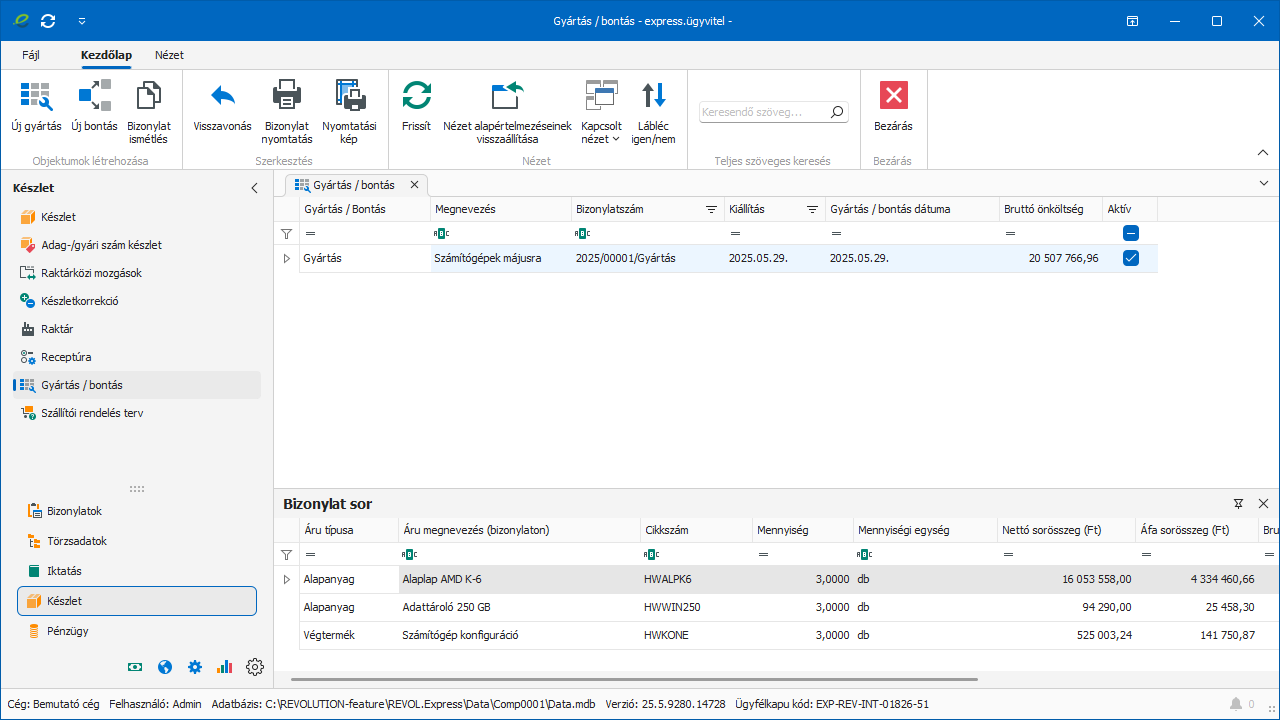A Gyártás/bontás ablakban gyártáskor több termékből egy terméket hozhatunk létre (például összeszerelés), vagy éppen fordítva: egy terméket több részre (például alkatrészeire) bonthatunk. A művelethez előre megadott receptúrákat is felhasználhatunk.
Az eszköztáron a következő gombokat találjuk a megszokottakon kívül:
•Új gyártás: ilyenkor több termékből egyet készítünk. A program a háttérben a készletmennyiséget is ennek megfelelően korrigálja, azaz a több termék (alapanyagok) mennyiségét csökkenti, és az elkészült termék(ek)ét (végtermék) növeli.
•Új bontás: ebben az esetben visszabontási folyamatot végzünk, és a végtermék(ek)ből alapanyagok lesznek. A készletmennyiség ennek megfelelően módosul a háttérben, azaz a végtermék(ek)ét csökkenti, és az alapanyagokét növeli a felvitt értékeknek megfelelően.
•Bizonylat ismétlés: egy meglévő gyártást vagy bontást lehet vele ismételni.
•Visszavonás: egy korábban készített gyártást vagy bontást lehet vele visszavonni.
•Bizonylat nyomtatás: a bizonylatot közvetlenül nyomtathatjuk, nyomtatási kép előnézete nélkül. Fontos: első használatkor, nyomtatás előtt ellenőrizzük, hogy a Beállítások csoport Program beállításokon belül a Bizonylat típusnál a Gyártás/bontás sablonja be legyen állítva!
•Nyomtatási kép: a bizonylatot nyomtatás előtt megtekinthetjük, nyomtathatjuk, PDF-be exportálhatjuk. Fontos: első használatkor, nyomtatás előtt ellenőrizzük, hogy a Beállítások csoport Program beállításokon belül a Bizonylat típusnál a Gyártás/bontás sablonja be legyen állítva!
A gyártás vagy bontás folyamatáról gyakorlati útmutatónkban lehet részletesen olvasni.
Új gyártás vagy bontás
Az Új gyártás vagy Új bontás gomb megnyomására egy rögzítő ablak jelenik meg, ahol a következő lehetőségeket találjuk:
•Megnevezés: adjunk egy rövid nevet a gyártásnak vagy bontásnak, ami azonosítja a folyamatot.
•Sorszámtömb: a gyártás vagy bontás egyedi azonosítója
•Kiállítás, illetve Gyártás vagy Bontás dátumok: a bizonylat kiállítására vonatkozó, illetve a folyamat dátuma.
•Forrás raktár és cím: adjuk meg a forrás raktárat, ahonnan a gyártást vagy a bontást végezzük. Mellette megjelenik a raktár címe (amennyiben ki van töltve a raktárnál).
•Cél raktár és cím: adjuk meg a célraktárat, ahová a gyártást vagy a bontást végezzük. Mellette megjelenik a raktár címe (amennyiben ki van töltve a raktárnál).
•Bizonylat sorok fül: itt lehet új termékeket rögzíteni a gyártáshoz vagy bontáshoz. Az Új bizonylat sor gomb megnyomására a termékrögzítő ablak jelenik meg, ahol megadhatjuk a folyamatban részt vevő terméket, annak mennyiségét, a raktárat, illetve az Áru típusát, hogy Alapanyag vagy Végtermék/Bontandó termék. Fontos: a gyártás és bontás folyamán legalább egy Alapanyagnak és egy Végterméknek/Bontandó terméknek lennie kell! A terméket az ablak eszköztárán lévő Mentés gombok egyikével lehet a bizonylatra rögzíteni.
•Megjegyzés fül: saját megjegyzést írhatunk a folyamathoz, de használhatunk Gyakori megjegyzést is.
•Kiegészítő adatok fül: plusz információkat lehet rögzíteni a bizonylathoz. Ezek alapértelmezés szerint nem jelennek meg a bizonylaton, de egyedi sablon megrendelése esetén, szolgáltatási díj ellenében elhelyezhetők a bizonylat felületén.
•Csatolmányok fül: a bizonylathoz saját dokumentumokat csatolhatunk fel, például PDF, kép.
•Kapcsolódó akták: Iktatás használata esetén a bizonylatot egy meglévő aktához csatolhatjuk.
A gyártás vagy bontás az eszköztáron lévő Mentés gombok egyikével rögzíthető.